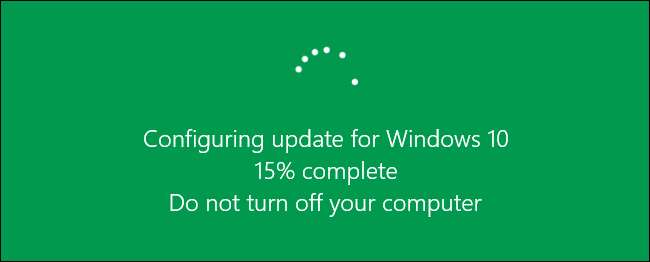
Вы работаете над важным документом, когда Windows обновляется и сообщает вам о своей перезагрузке. Вместо того, чтобы злиться и кричать на компьютер, что вы еще не можете перезагрузиться, теперь вы можете запланировать более удобное время для перезагрузки компьютера после обновлений.
Обновить : По состоянию на Юбилейное обновление , эта функция была удалена. В новая функция активных часов теперь самое близкое к планированию обновлений в Windows 10.
СВЯЗАННЫЕ С: Что нового в юбилейном обновлении Windows 10
Windows 10 теперь позволяет указать время перезагрузки компьютера после установки обновлений для завершения установки. Чтобы запланировать перезапуск для обновлений, щелкните значок меню «Пуск» и выберите «Настройка» в меню «Пуск».
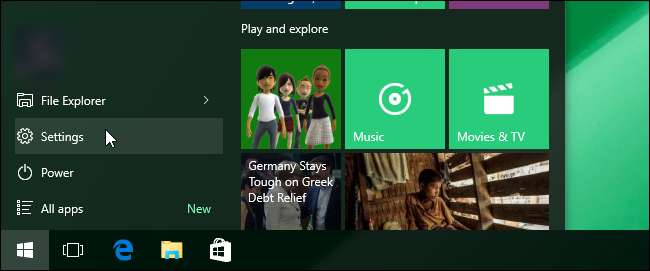
На экране «Настройки» нажмите «Обновление и безопасность».
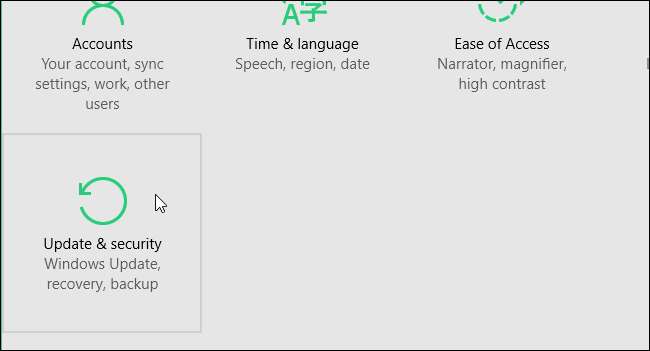
По умолчанию отображается экран «Центр обновления Windows». Если у вас есть обновления, Windows начнет их загрузку и подготовку к установке. Щелкните ссылку «Дополнительные параметры». Процесс обновления продолжится, даже если вы покидаете главный экран «Центр обновления Windows».
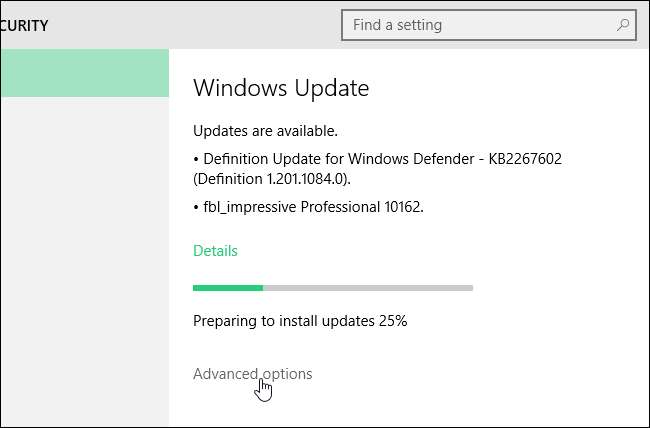
На экране «Дополнительные параметры» выберите «Уведомить о перезапуске по расписанию» в раскрывающемся списке вверху экрана.
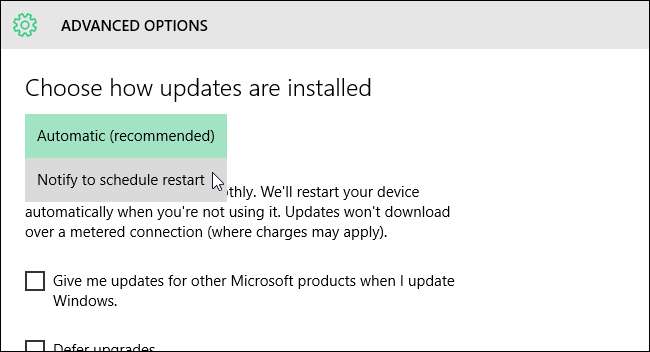
Нажмите кнопку со стрелкой влево в верхнем левом углу экрана, чтобы вернуться к экрану «Центр обновления Windows».
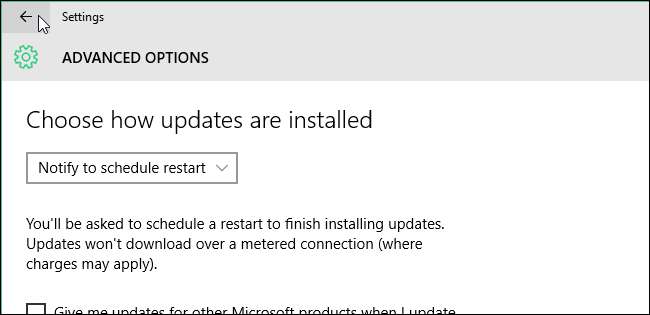
Вы получите уведомление о том, что перезапуск запланирован, и вам будут предложены варианты, чтобы запланировать время перезапуска. Первый вариант предоставляет рекомендуемое время для перезагрузки компьютера, чтобы завершить установку обновления. Чтобы указать другое время и дату, выберите параметр «Выбрать время перезапуска» и укажите «Время» и «День». Для «Время» щелкните поле, наведите указатель мыши на каждую часть времени (часы, минуты и AM / PM) и прокрутите параметры, пока не достигнете желаемого.
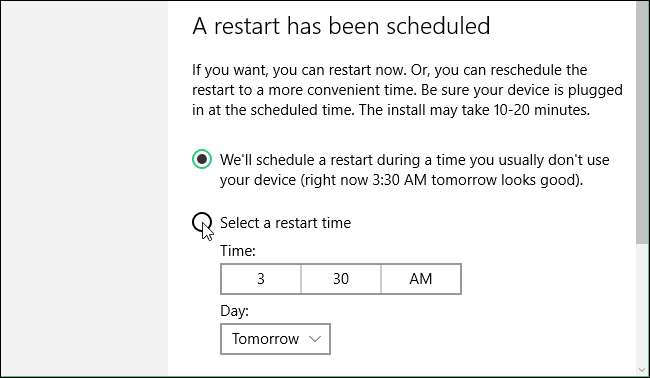
Также должна быть ссылка «Перезагрузить сейчас», которую вы можете щелкнуть, чтобы перезагрузить компьютер сейчас, чтобы немедленно завершить обновления.







